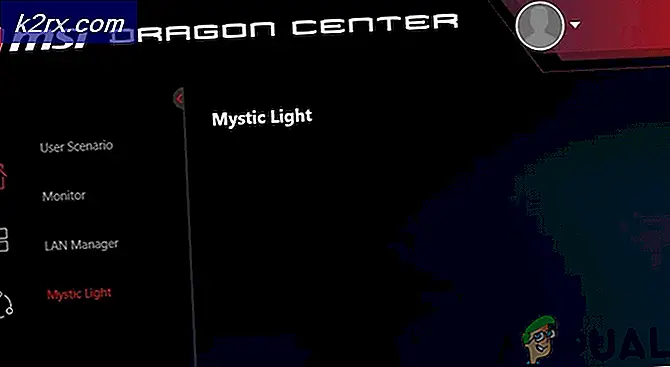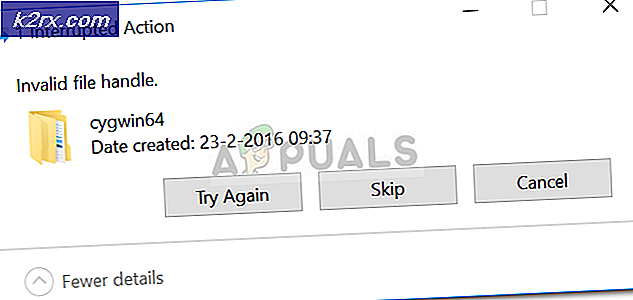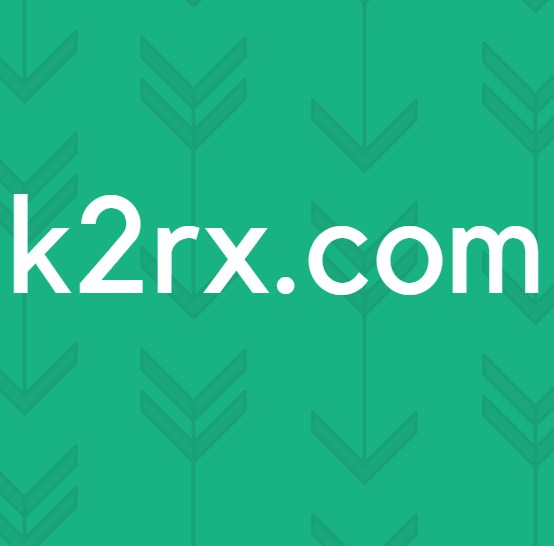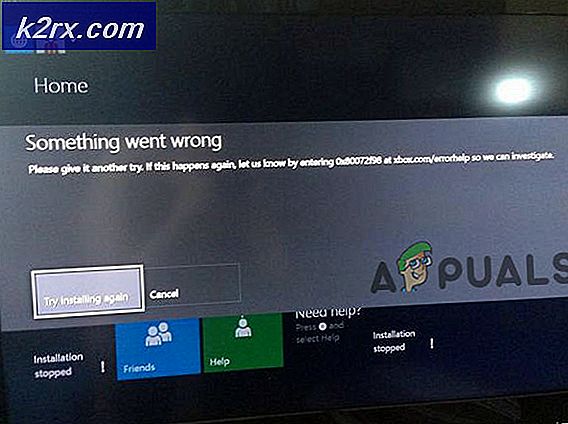Çalışmanızı Adobe Illustrator'da Farklı Biçimlerde Nasıl Kaydedersiniz?
Adobe Illustrator üzerinde çalışmak, tasarımlarınızı yapmanın harika bir yoludur. Adobe Illustrator'ı çeşitli nedenlerle kullandığınızdan, artık her dosyayı farklı bir formatta kaydedebilirsiniz. Bir AI format dosyası Adobe Illustrator'da açılırken, genellikle Adobe Illustrator dosyalarını kaydetmek için kullanılan diğer formatlar JPEG ve PNG'dir. Örneğin Adobe Illustrator'da bir logo oluşturduğunuzu ve şimdi logonun resmini müşterinize göndermeniz gerektiğini varsayalım. Fiverr. Bu logoyu bu üç formatta kaydedeceksiniz. İstemcinin Adobe Illustrator kullanarak AI dosyasını açabileceği yer. JPEG versiyonu normal bir resim gibi açılacaktır. Ve PNG için logo, bu logoyu diğer görüntülerde filigran olarak kullanabilmeniz için arka plan olmadan görünecektir.
Adobe Illustrator'da AI formatında Dosya Nasıl Kaydedilir
Adobe Illustrator'ın varsayılan biçimi Ai formatıdır. Çalışmalarınızdan herhangi birini AI formatında kaydetmek, başka bir formatta kaydetmeden önce ilk adımınız olmalıdır. Bu, çalışmanızı bir kez ve sonsuza kadar güvence altına almak gibidir, böylece gelecekte bu AI dosyasını düzenlemek veya tasarımda küçük değişiklikler yapmak için her zaman açabilirsiniz. Bir Adobe Illustrator dosyasını AI formatında (Adobe Illustrator'da herhangi bir dosyayı kaydetmek için varsayılan format) nasıl kaydedebileceğiniz aşağıda açıklanmıştır.
- Tasarımınızı tamamladıktan sonra, üst araç çubuğunda bulunan Dosya sekmesine gidin. İlk sekme, yani. Bunu tıklayın ve görünen açılır listeden "Farklı Kaydet" sekmesine tıklamanız gerekir.
- Önceki adımda yaptığımız gibi Farklı Kaydet'e tıkladığınızda, ekranınızda size önceden kaydedilmiş çalışmanızı gösteren bir pencere açılacaktır. Burada, pencerenin sonundaki ikinci sekmede, Dosya adı sekmesinin altında, aşağıya bakan bir ok ile dosyanın mevcut formatını göreceksiniz. Tür Olarak Kaydet, şu anda Adobe Illustrator ‘* .AI’dedir). Bu, bir dosyayı orijinal ve en ham biçimde açma biçimidir.
- Farklı Kaydet'e tıkladığınızda bu varsayılan tür değilse, AI format türünü seçmek için her zaman aşağı bakan oka tıklayabilirsiniz.
- Bu, çalışmanızı elektronik kopya formatında birine sunmanız gerektiğinde önerilen PDF formatında kaydetmek için kullanılabilen aynı açılır listedir.
Adobe Illustrator'da JPEG / PNG formatında Dosya Nasıl Kaydedilir
Burada PNG veya JPEG için hiçbir seçenek olmadığını görünce şaşırabilirsiniz. Adobe Illustrator için, çalışmanızı Adobe Illustrator'dan PNG ve JPEG formatında kaydetme süreci Adobe Photoshop'tan tamamen farklıdır. Adobe Photoshop için, dosya türü için açılır listede PNG ve JPEG seçeneğini bulabilirsiniz, ancak Adobe Illustrator için, yukarıda belirtildiği gibi üçüncü adımda gördüğümüz gibi bu formatları dosya türü bölümünde bulamayacağız. Bunun için başka bir kanaldan geçmeniz gerekecek. Aşağıda belirtilen adımları izleyin.
- Birinci adıma geri dönüyoruz. Üst araç çubuğundaki ilk sekme olan Dosya sekmesine gidin. Ve burada, Farklı Kaydet'i tıklamak yerine, aşağıdaki resimde gösterildiği gibi "Dışa Aktar ..." seçeneğini tıklayacaksınız.
- Önceden kaydedilmiş çalışmanızı gösteren benzer bir pencere açılacaktır. Aşağıya bakan okları kullanacağınız yerde adı değiştirin ve dosya türünü değiştirin.
- Dosya türü için aşağı bakan oka tıkladığınızda, aşağıdaki resimde gösterildiği gibi tüm bu seçenekleri göreceksiniz.
- JPEG ve PNG için biçim türü başlığını görebilirsiniz. Çalışmanızı kaydetmek istediğiniz türe tıklamanız gerekir.
- PNG veya JPEG formatında bir görüntüyü kaydettiğinizde, 'Çalışma Yüzeylerini Kullan' sekmesini seçmeniz önerilir. Bu seçeneği kullanmazsanız, tüm çalışmalarınız, birden fazla çalışma yüzeyindeyse, farklı görüntüler yerine tek bir görüntüde görünecektir. Seçiminizi daha spesifik hale getirmek için Çalışma Yüzeylerini Kullan'ı seçtikten sonra aralığı seçmeniz gerekir, böylece tüm çalışma yüzeyleriniz ayrı görüntüler olarak kaydedilir.
- Ardından Adobe Illustrator, doğru seçeneklere kaydedilebilmesi için size çalışmanız hakkında daha fazla ayrıntı soracaktır.